Samouczek F#: Hello world
Ten samouczek pomoże Ci rozpocząć pracę z F#. Wyjaśnia, co jest potrzebne, aby napisać swój pierwszy program w F#. Zaczyna się od podstaw: dowiesz się, gdzie możesz znaleźć i pobrać potrzebne narzędzia, jak je zainstalować, a następnie przejdziesz przez proces budowania i uruchamiania kodu. Jeśli nigdy wcześniej nie pisałeś programu w F#, to jest miejsce, od którego warto zacząć. Stworzyliśmy ten artykuł, abyś mógł rozpocząć przygodę z F# i przejść do naszych przykładów dotyczących SMS. Jeśli już znasz F#, możesz od razu przejść do jednego z poniższych projektów związanych z SMS.
Przykłady SMS w F#:
Jak wysłać SMS z F#
Jak wysłać wiele SMS z F#
Planowanie SMS w F# z użyciem HTTP REST API (przykład kodu)
Odbieranie SMS w F# z użyciem HTTP REST API (przykład kodu)
Usuwanie SMS w F# z użyciem HTTP REST API (przykład kodu)
Pobierz najnowszą bibliotekę F# SMS API z Github
Czym jest F#
F# to język programowania. Jest podobny do języka naturalnego, takiego jak angielski. Służy do komunikacji z komputerem. Główna różnica między językiem naturalnym a językiem programowania polega na tym, że języki programowania mają bardziej rygorystyczną strukturę, aby ułatwić komputerowi ich zrozumienie.
Czym jest program „Hello world” w F#
Program „Hello world” w F# to najprostszy program, jaki można napisać. Po prostu wyświetla na ekranie komputera zdanie: Hello world. Program „Hello World” to pierwszy program, który programiści piszą w każdym języku programowania.
Jak napisać swój pierwszy program w F#
Aby napisać swój pierwszy program w F#:
- Sprawdź wymagania wstępne
- Skonfiguruj Visual Studio Community
- Utwórz nowy projekt aplikacji konsolowej w F#
- Wybierz docelową wersję .NET Framework
- Napisz program „Hello world” w F#
- Uruchom program „Hello world”
- Przeanalizuj log, jeśli program nie działa
- Popraw podświetloną linię kodu
Wymagania wstępne
Oto, czego potrzebujesz, aby rozpocząć. Aby napisać swój pierwszy program komputerowy w F#, potrzebujesz komputera z systemem Windows, Visual Studio oraz przykładowego kodu przedstawionego poniżej.
- Komputer z systemem Windows 10
- Visual Studio
- Przykładowy projekt „Hello World” od Ozeki
Pobierz Visual Studio
Microsoft Visual Studio Community EditionW tym samouczku wideo dowiesz się, jak pobrać instalator Visual Studio Community Edition (Wideo 1). Instalator można pobrać z następującego adresu URL: https://visualstudio.microsoft.com/downloads/. Na tej stronie zobaczysz różne wersje Visual Studio dostępne do pobrania. Postępuj zgodnie z instrukcjami w tym krótkim filmie, aby pobrać instalator na swój komputer.
Pobierz instalator Visual Studio
Zacznij od przejścia na następującą stronę internetową: https://visualstudio.microsoft.com/downloads/. W kolumnie Community kliknij fioletowy przycisk Free download (Rysunek 1). Spowoduje to pobranie instalatora Microsoft Visual Studio Community Edition na Twój komputer do domyślnej lokalizacji pobierania określonej przez przeglądarkę.
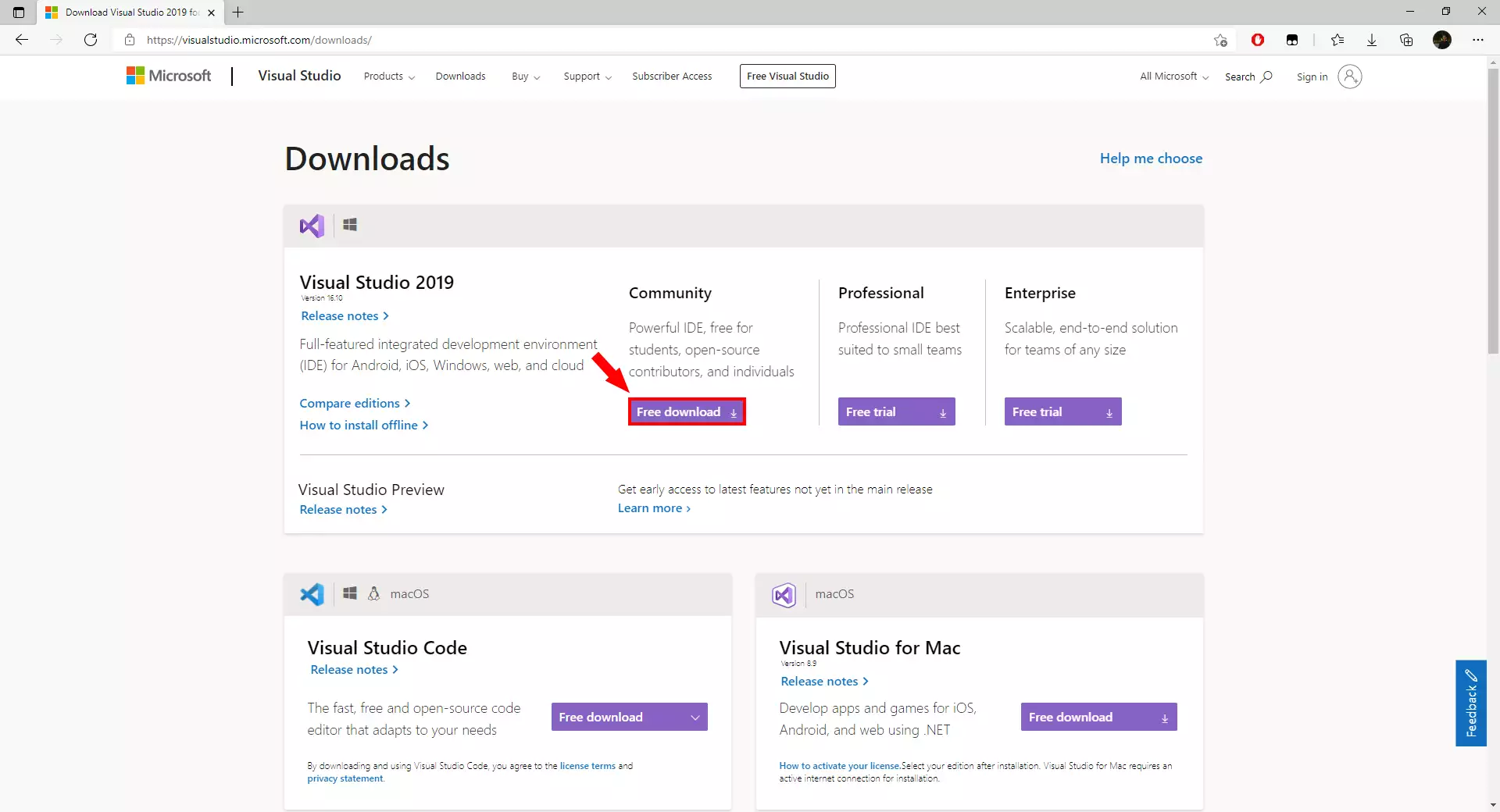
Zainstaluj Visual Studio
Aby napisać swój pierwszy program w F#, musisz zainstalować Visual Studio. Poniższy film pokazuje, jak można przeprowadzić tę instalację. Ten film zawiera szczegółowo skonfigurowaną instalację Microsoft Visual Studio Community edition. Zawiera wszystkie ustawienia i kroki, abyś mógł pomyślnie skonfigurować środowisko programistyczne F# (Wideo 2).
Utwórz swój pierwszy projekt F# w Visual Studio
Ten krótki samouczek wideo pokazuje, jak utworzyć projekt F# w Visual Studio. Dowiesz się, jak wybrać odpowiedni język (F#) oraz typ projektu. Poznasz również sposób wyboru ścieżki, nazwy i docelowej wersji .NET Framework dla nowo utworzonego projektu. Po zastosowaniu wszystkich niezbędnych ustawień środowisko programistyczne F# uruchomi się w Visual Studio (Wideo 3).
Utwórz nowy projekt w Visual Studio
Najpierw otwórz Visual Studio, które właśnie zainstalowałeś. Zostaniesz powitany ekranem powitalnym. Ten ekran umożliwia utworzenie nowego projektu lub otwarcie istniejących. W kolumnie "Get Started" po prawej stronie kliknij Utwórz nowy projekt (Rysunek 2). Spowoduje to przejście do kolejnej strony, gdzie możesz skonfigurować ustawienia projektu.
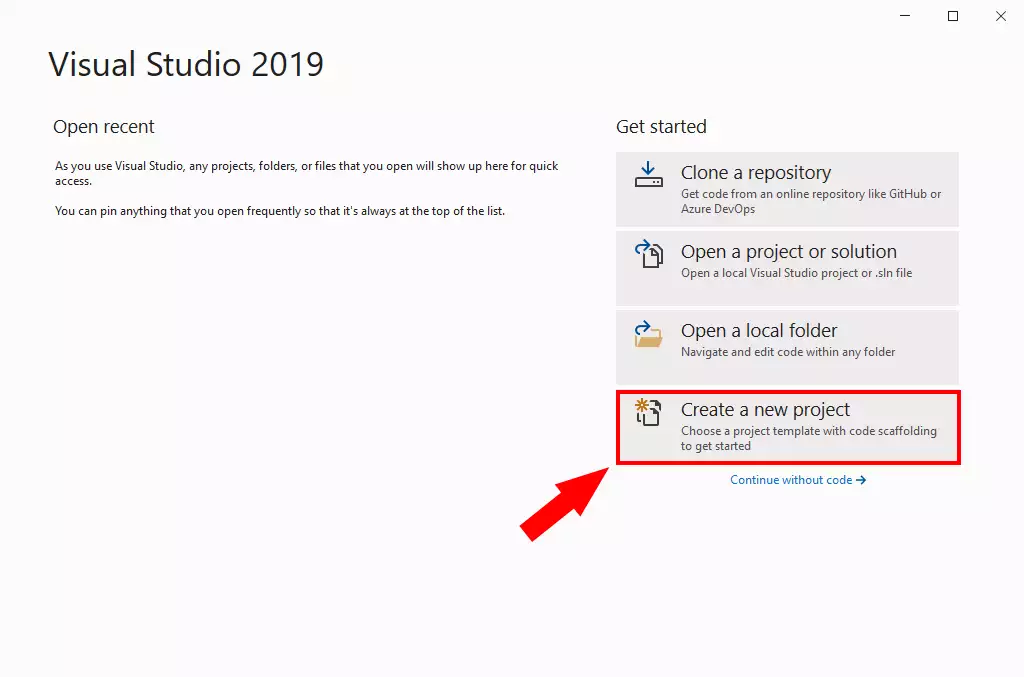
Filtruj do F#
Aby utworzyć projekt w języku F#, najpierw musisz przefiltrować projekty do F# i Aplikacji konsolowej. Po kliknięciu "Utwórz nowy projekt" zostaniesz przeniesiony do ekranu konfiguracji. Najpierw wybierz F# z listy rozwijanej w górnej środkowej części okna, tuż pod paskiem wyszukiwania (Rysunek 3). Następnie wybierz Konsola w liście rozwijanej po prawej stronie okna. W wyniku filtrowania pojawi się opcja o nazwie Aplikacja konsolowa. Wybierz Aplikację konsolową, klikając na nią. Na koniec kliknij przycisk Dalej w prawym dolnym rogu, aby kontynuować.
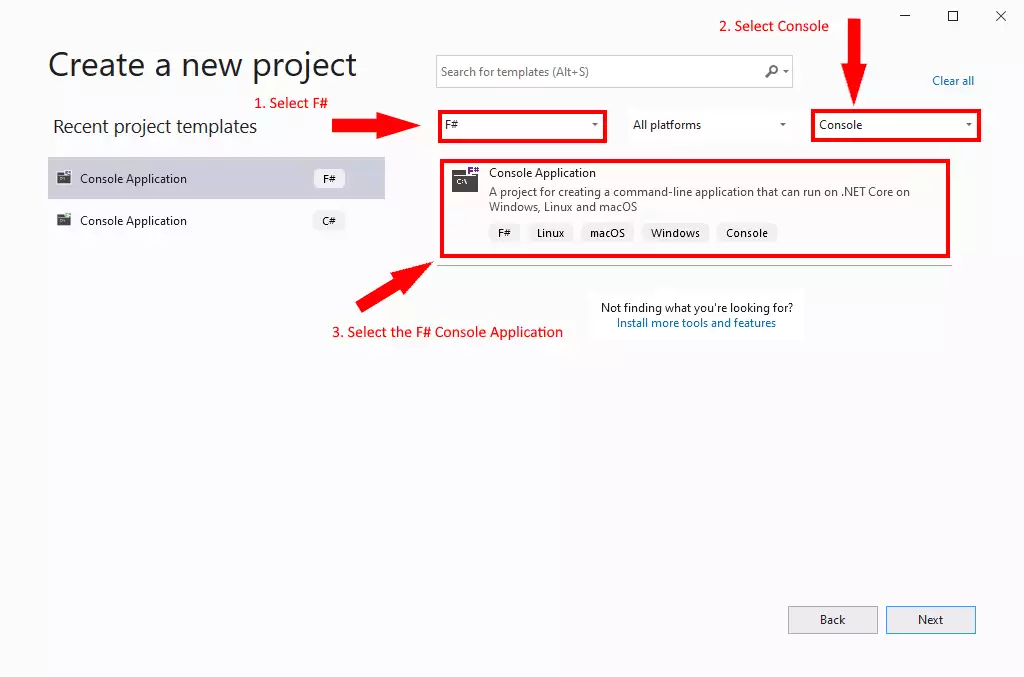
Nazwij swoją aplikację
Po określeniu projektu jako Aplikacji konsolowej zostaniesz poproszony o nadanie mu nazwy. Pod tekstem "Nazwa projektu" znajdziesz pole tekstowe (Rysunek 4). Wprowadź żądaną nazwę w to pole, aby nazwać swój projekt. Nadaj mu łatwo rozpoznawalną i odpowiednią nazwę, aby zawsze móc go zidentyfikować. Zalecamy również upewnienie się, że umieszczasz rozwiązanie i projekt w tym samym folderze. Można to zrobić, zaznaczając pole wyboru u dołu sekcji, aby włączyć tę opcję. Kliknij przycisk Dalej w prawym dolnym rogu, gdy skończysz.
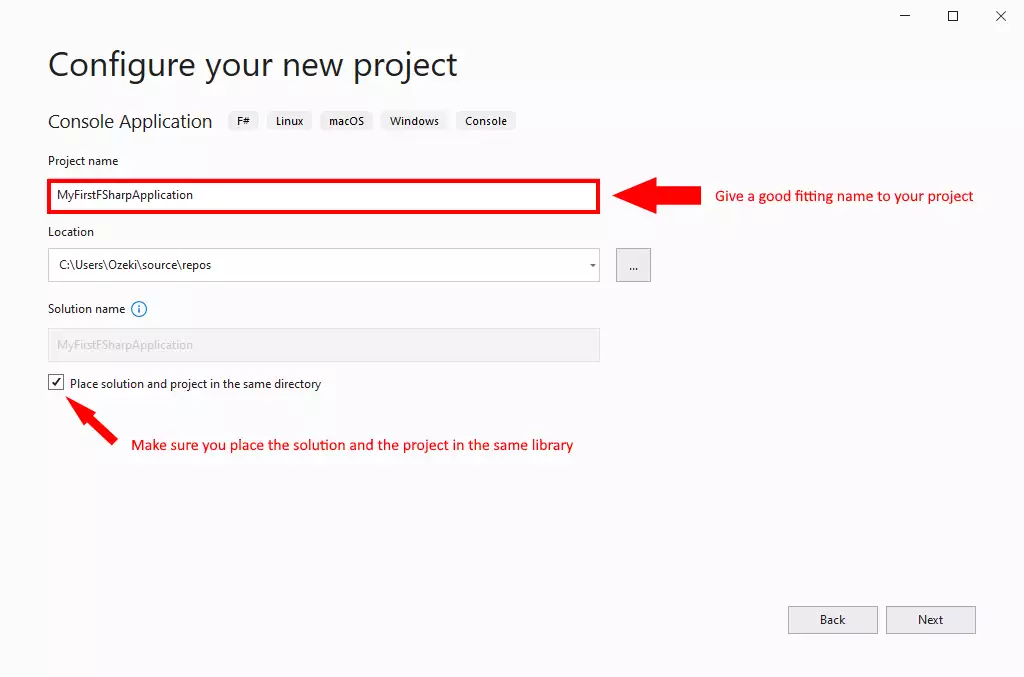
Wybierz docelową wersję frameworku
Aby zakończyć konfigurację projektu, musisz wybrać docelową wersję frameworku. Można to zrobić na ostatniej stronie konfiguracji. Możesz wybrać docelową wersję frameworku z listy rozwijanej, klikając na nią (Rysunek 5). Tutaj wybieramy .NET Core 3.1. To dobry wybór dla Twojego projektu. Kliknij przycisk Utwórz w prawym dolnym rogu, aby utworzyć projekt.
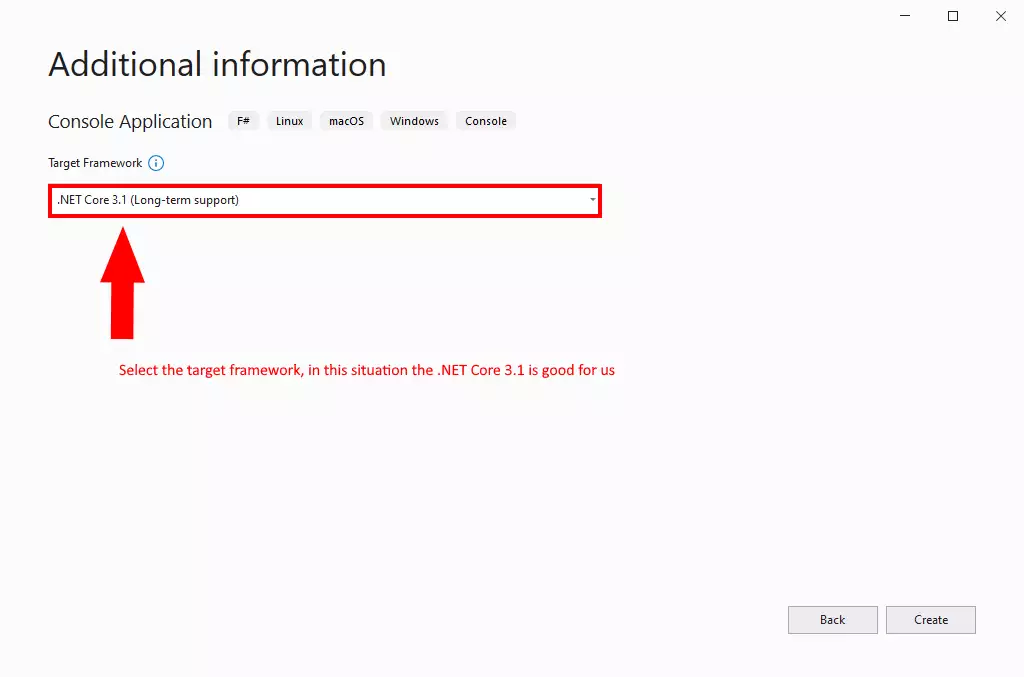
Napisz swój program 'hello world' w F#
Pierwszy program, który piszesz w dowolnym języku programowania, to program 'Hello world'. Jedynym celem tego programu jest wyświetlenie tekstu 'Hello world' na ekranie komputera. W tym przykładzie program składa się z kilku linii kodu: Pierwsza linia: printfn "Hello world!" wyświetla tekst. Druga linia return 0, zwraca 0 jako kod wyjścia (Kod 1).
open System [<EntryPoint>] let main argv = printfn "Hello world!" 0
Napisz swój pierwszy program "Hello World!" w F#
W tym filmie dowiesz się, jak napisać program Hello World w F#. Aby napisać program, musisz wpisać linie kodu w edytorze. Składa się on tylko z 2 linii kodu. Obie wpiszesz w main, jedna po drugiej, po "let main argv =". Pierwsza linia wyświetla tekst. Druga linia zamyka program z kodem wyjścia 0 (Wideo 4).
Uruchom swój program 'hello world' w F#
Ten film pokazuje, jak możesz uruchomić swój program. Aby uruchomić program hello world, musisz kliknąć zielony przycisk Start w pasku narzędzi Visual Studio (Wideo 5). Możesz również użyć klawisza F5, aby uruchomić program. Pamiętaj, że po naciśnięciu F5 Visual Studio najpierw zapisze nowo napisany plik, następnie skompiluje go do kodu wykonywalnego, a potem uruchomi go na Twoim komputerze.
Wynik kodu
Po uruchomieniu programu w Visual Studio pojawi się konsola debugowania. W tej konsoli możesz obserwować działanie programu w czasie rzeczywistym. Wygląda to bardzo podobnie do zwykłego wiersza poleceń Windows. Pierwsza linia, którą widzisz, to wynik Twojego kodu: "Hello World" (Rysunek 6). Trzy linie poniżej zobaczysz "exited with code 0". Oznacza to, że program został zamknięty.
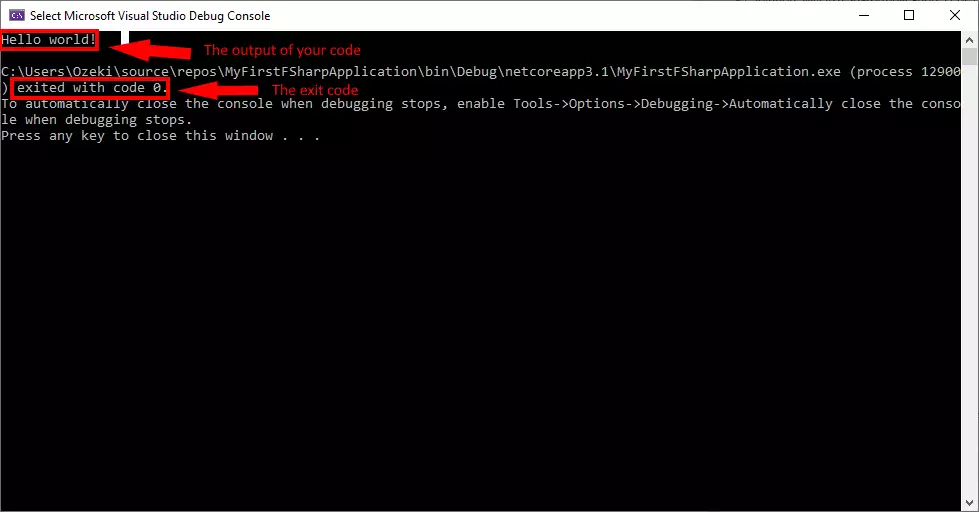
Jeśli popełnisz błąd podczas pisania instrukcji w F#, otrzymasz błąd składniowy. Komputer podświetli linijkę z błędem na czerwono i poinformuje Cię, dlaczego nie zrozumiał instrukcji. Aby poprawić błąd, musisz wrócić do edytora tekstu i zmodyfikować program. Programy mówią, że „naprawiają błąd”, gdy poprawiają błędy.
W poniższym filmie (Film 6) celowo stworzymy błąd, usuwając jeden z cudzysłowów po tekście „Hello World”. Zobaczysz, jak reaguje komputer, jak naprawiamy błąd i jak uruchamiamy program komputerowy pomyślnie.
Co to jest błąd składniowy?
Błąd składniowy oznacza „Nie rozumiem”. Jeśli rozmawiasz z kimś po angielsku i ta osoba nie rozumie, co mówisz, odpowie „Nie rozumiem”. Jeśli rozmawiasz z komputerem w F# i komputer nie rozumie, co mówisz, odpowie „Błąd składniowy”.
Jak obsłużyć błąd składniowy w F#?
W poniższym kodzie celowo stworzymy błąd składniowy, nie umieszczając średnika po linijce „Hello World”. Zobaczysz, jak reaguje komputer, jak naprawiamy błąd i jak uruchamiamy program komputerowy pomyślnie.
Okno dialogowe błędu w Visual Studio
Kiedy popełnisz błąd w Visual Studio, zostaniesz powiadomiony o błędzie w kilku miejscach. Po pierwsze, sam edytor tekstu pokazuje, że popełniłeś błąd (Rysunek 7). Dzieje się to jeszcze przed uruchomieniem programu. Po uruchomieniu programu i wykryciu błędu wyświetli się okno dialogowe błędu. Pyta ono, czy chcesz uruchomić ostatnią udaną kompilację (która faktycznie działała wcześniej), czy nie. Powinieneś nacisnąć Nie i poszukać przyczyny problemu. Na dole ekranu Visual Studio wyświetla również możliwe przyczyny błędu. Tutaj widzimy, że są 2, ponieważ obok X na czerwonym kółku znajduje się liczba 2.
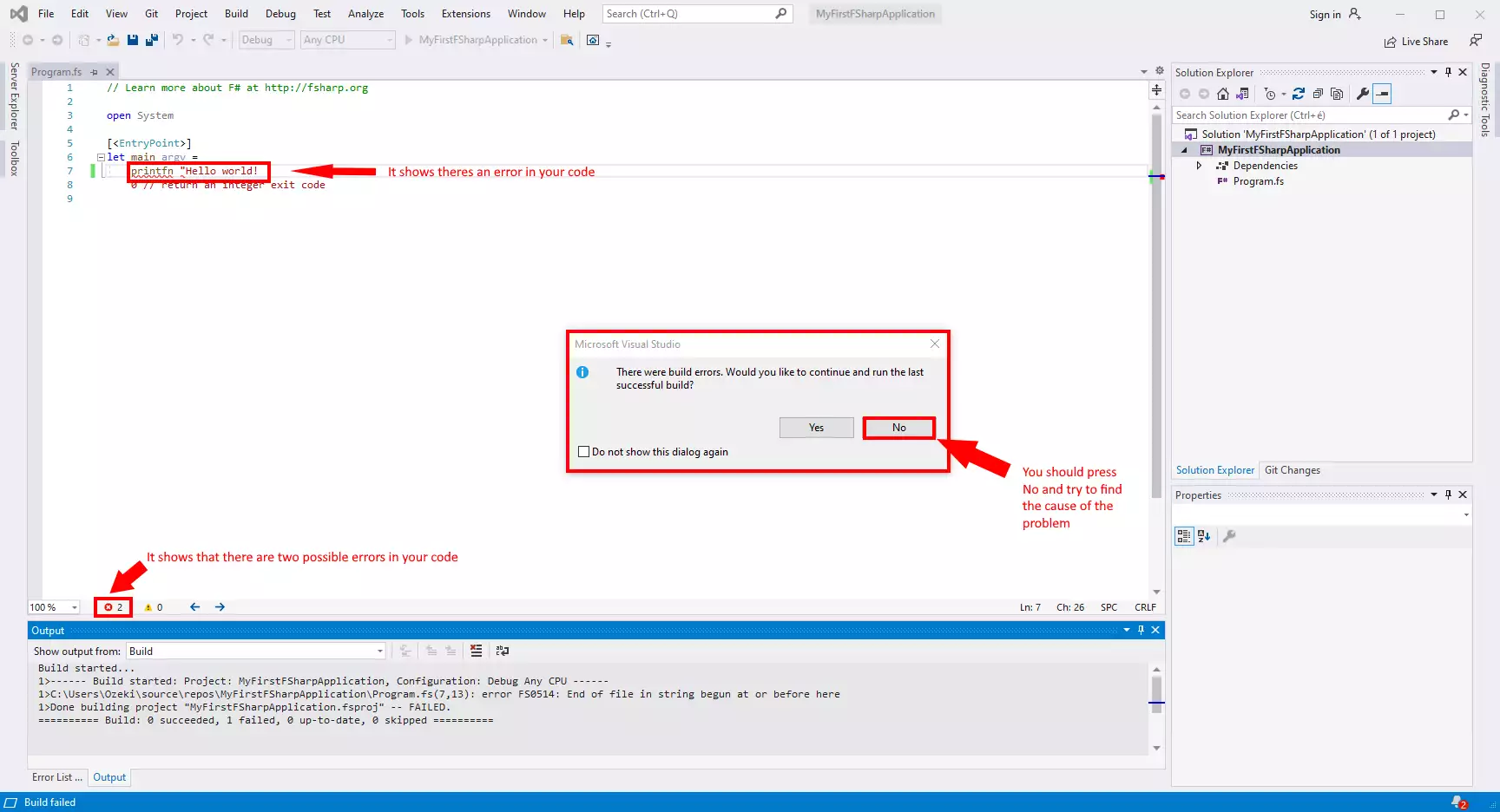
Raport błędów w Visual Studio
Jeśli w Twoim kodzie jest błąd, możesz kliknąć X na czerwonym kółku na dole, nad sekcją Output (Rysunek 8). Spowoduje to wyświetlenie raportu błędów, który wymieni wszystkie możliwe przyczyny problemu. Tutaj widzimy, że wymieniono 2 możliwości. Ta lista da Ci pewne wskazówki dotyczące natury problemu, dzięki czemu szybciej go naprawisz.
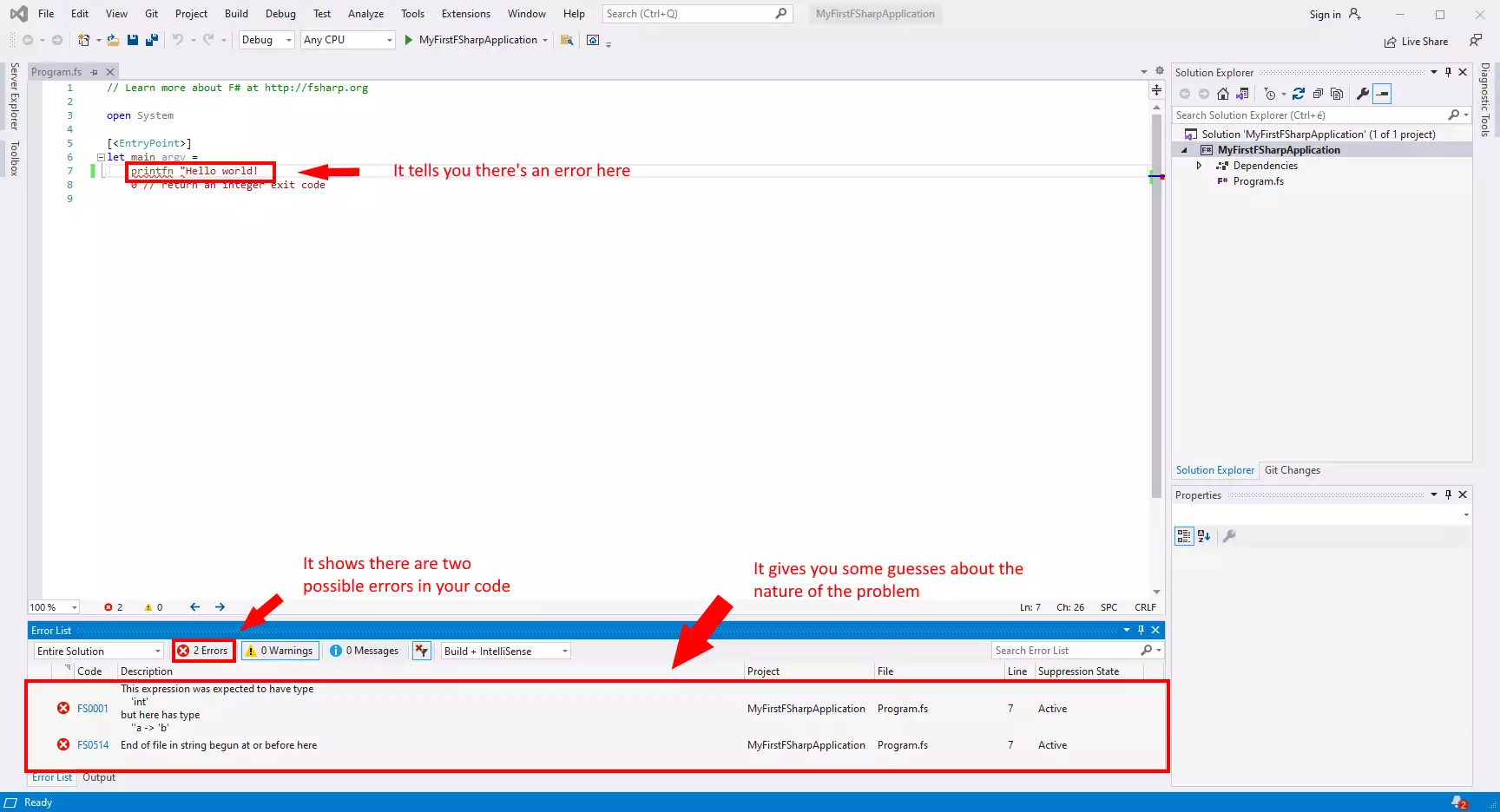
Podsumowanie
Teraz, gdy ukończyłeś pięć prostych kroków powyżej, zrobiłeś pierwszy krok w kierunku zostania programistą F#.Net. Ten program może wydawać się prosty i może nie robić wiele, ale tak zaczynają się wielkie rzeczy. Każdy kurs programowania zaczyna się od tych podstawowych kroków, ucz się uważnie, a ciężka praca się opłaci! Następnym krokiem w Twojej podróży edukacyjnej będzie tworzenie żądania HTTP.
F# to język programowania, który pozwala rozwiązywać złożone zadania za pomocą prostego kodu. F# oferuje krótsze czasy wykonania, mniej błędów i większą produktywność, więc nauka tego języka z pewnością ma swoje zalety.
Upewnij się, że kontynuujesz naukę F# na stronie samouczków Ozeki, gdzie znajdziesz informacje o wysyłaniu SMS i usuwaniu w F#.
Następną rzeczą do zrobienia jest pobranie Ozeki SMS Gateway i niech rozpocznie się praca!
